バナー型広告
まだ広告枠作成、SDKダウンロードを行っていない場合、下記リンク先を参照してください。
プロジェクトにUnityパッケージをインポートしていない場合は、下記手順でインポートを行ってください。
手順は以下の通りです。
GameObject → CreateEmptyを選択し、空のGameObjectを作成します。

作成したGameObjectの名前を他と被らない一意な名前に変更し、
Assets/NendAd/Scripts/AD/NendAdBanner.csをGameObjectに追加します。

複数の広告枠を設置する際は、ここまでの手順を設置する広告枠の数分行ってください。
その際は、NendAdBannerを追加したGameObject同士で名前が被らないようにしてください。
GameObjectの名前をNendAdBanner1、NendAdBanner2とし被らないようにしています。
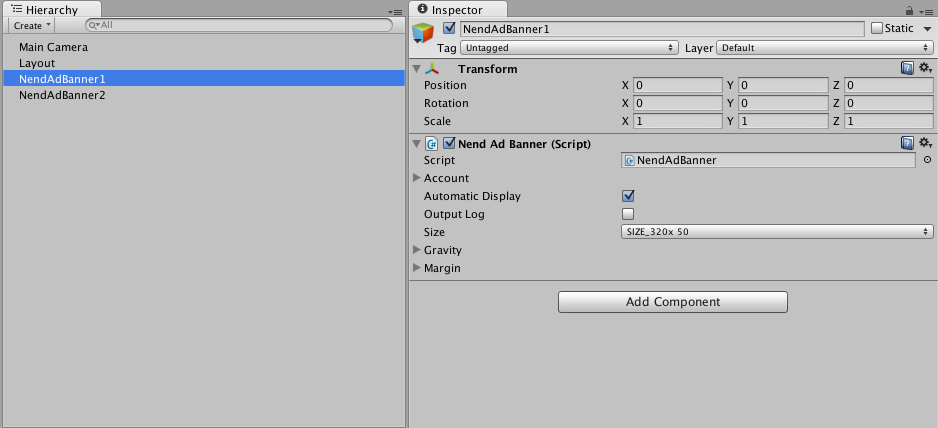
NendAdBannerクラスでは以下のIFを提供しています。
必要に応じてご利用ください。
- 広告の表示/非表示
- 広告ローテーションの停止/再開
- レイアウトの設定 (v1.2.0で追加)
using UnityEngine.SceneManagement;
using NendUnityPlugin.AD;
void GoToOtherScene ()
{
// NendAdBannerをアタッチしたGameObjectにアタッチされた別スクリプトでの実装と仮定します
var banner = gameObject.GetComponent <NendAdBanner> ();
banner.Pause ();
banner.Hide ();
SceneManager.LoadScene ("OtherScene");
}続いてInspector上で枠情報や表示位置等の設定を行います。
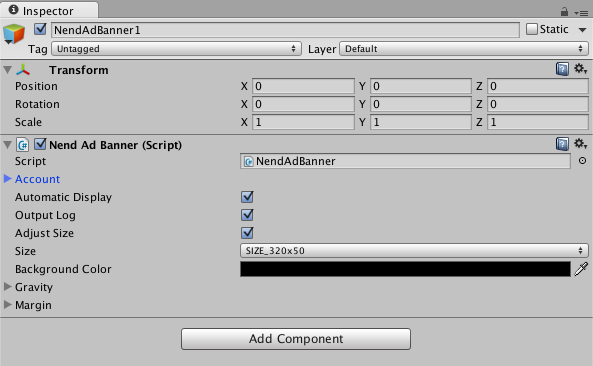
Account
OS毎のアカウント情報を入力します。ビルド対象外のOSについては入力不要です。
| 項目 | 説明 |
|---|---|
| Api Key | 管理画面より発行されたapiKeyを入力します |
| Spot Id | 管理画面より発行されたspotIdを入力します |
Automatic Display
シーン起動後にバナー広告を自動表示するかどうかを設定します。
バナー広告を任意のタイミングで表示させたい場合にご利用ください。
| 項目 | 説明 |
|---|---|
| チェックON | シーン起動後にバナー広告を自動表示します |
| チェックOFF | シーン起動後にバナー広告を自動表示しません |
Adjust Size (v1.3.0で追加)
広告サイズを画面サイズに合わせて自動調整します。
本機能の詳細はnendSDK-iOSおよびnendSDK-Androidのマニュアルをご参照ください。
| 項目 | 説明 |
|---|---|
| チェックON | 自動調整を行います |
| チェックOFF | 自動調整を行いません |
Size
バナー広告のサイズを設定します(iOSのみ使用)。
| 項目 | 説明 |
|---|---|
| Size_320×50 | 320×50のサイズで広告を表示します |
| Size_320×100 | 320×100のサイズで広告を表示します |
| Size_300×100 | 300×100のサイズで広告を表示します |
| Size_300×250 | 300×250のサイズで広告を表示します |
| Size_728×90 | 728×90のサイズで広告を表示します |
Background Color (v1.3.5で追加)
バナー広告Viewの背景色を設定します。
Gravity
バナー広告の表示位置を設定します。縦方向と横方向の組み合わせが可能です。
デフォルトでは画面左上に表示されます。
| 項目 | 説明 |
|---|---|
| Size | 設定するGravityの数を入力します |
| LEFT | 画面左に表示します |
| TOP | 画面上に表示します |
| RIGHT | 画面右に表示します |
| BOTTOM | 画面下に表示します |
| CENTER_VERTICAL | 画面縦中央に表示します |
| CENTER_HORIZONTAL | 画面横中央に表示します |
Margin
バナー広告の上下左右の余白を設定します。
Androidはdipとして、iOSはptとして入力された値を処理します。
Gravityが設定されている場合は、Gravityで設定した地点からの余白となります。
| 項目 | 説明 |
|---|---|
| Left | 左側の余白を設定します |
| Top | 上側の余白を設定します |
| Right | 右側の余白を設定します |
| Bottom | 下側の余白を設定します |
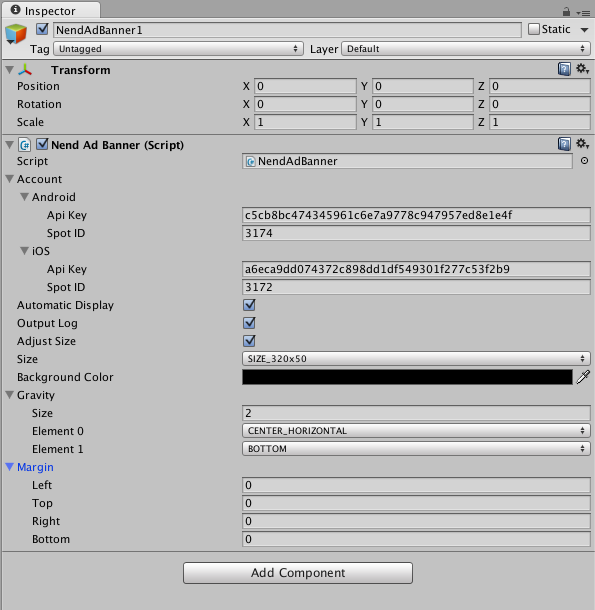
NendAdBannerの各EventHandlerにデリゲートメソッドを追加することで、
広告のロードやクリック等のイベントを受け取ることができます。
using NendUnityPlugin.AD;
using NendUnityPlugin.Common;
...
NendAdBanner banner = ...;
banner.AdLoaded += OnFinishLoadBannerAd;
banner.AdReceived += OnReceiveBannerAd;
banner.AdFailedToReceive += OnFailToReceiveBannerAd;
banner.AdClicked += OnClickBannerAd;
banner.AdBacked += OnDismissScreen;
banner.InformationClicked += OnClickInformation;
...
public void OnFinishLoadBannerAd (object sender, EventArgs args)
{
UnityEngine.Debug.Log ("広告のロードが完了しました。");
}
public void OnClickBannerAd (object sender, EventArgs args)
{
UnityEngine.Debug.Log ("広告がクリックされました。");
}
public void OnReceiveBannerAd (object sender, EventArgs args)
{
UnityEngine.Debug.Log ("広告の受信に成功しました。");
}
public void OnFailToReceiveBannerAd (object sender, NendAdErrorEventArgs args)
{
UnityEngine.Debug.Log ("広告の受信に失敗しました。エラーメッセージ: " + args.Message);
}
public void OnDismissScreen (object sender, EventArgs args)
{
UnityEngine.Debug.Log ("広告が画面上に復帰しました。");
}
public void OnClickInformation(object sender, EventArgs args)
{
UnityEngine.Debug.Log ("インフォメーションボタンがクリックされオプトアウトページに遷移しました。");
}